java环境部署
java环境部署
一、准备工作
- jre
- jdk
- eclipse
jdk下载:21和1.8-----官网:Oracle:Java 下载 |神谕

该处选择要依据自身的系统类型选择下载![]()
idea的下载安装:IntelliJ IDEA | Other Versions

二、安装
三、环境配置
四、使用
五、idea的快捷方式
IDEA 中提供了很多快捷键,点击File --> Settings --> keymap便可进入看到 IDEA 提供的快捷键。我们也可以搜索和自定义所有快捷键,下面给出的是 IDEA 中默认的快捷键;
常用:
Ctrl + Delete 删除光标后面的单词或是中文句
Ctrl + Alt + O 优化导入的类,可以对当前文件和整个包目录使用 (必备)
Ctrl + Alt + L 格式化代码,可以对当前文件和整个包目录使用(必备)
Ctrl + O 选择可重写的方法
Ctrl + I 选择可继承的方法
Shift + Tab 取消缩进
Tab 缩进
Ctrl + - 折叠代码
Ctrl + + 展开代码
Ctrl + Shift + Enter 自动结束代码,行末自动添加分号 (必备)
Ctrl + F 在当前文件进行文本查找 (必备)
Ctrl + R 在当前文件进行文本替换 (必备)
Ctrl + Z 撤销 (必备)
Ctrl + Y 删除光标所在行 或 删除选中的行 (必备)
Ctrl + D 复制光标所在行 或 复制选择内容,并把复制内容插入光标位置下面 (必备)
Ctrl + W 递进式选择代码块。可选中光标所在的单词或段落,连续按会在原有选中的基础上再扩展选中范围 (必备)
Ctrl + / 注释光标所在行代码,会根据当前不同文件类型使用不同的注释符号 (必备)
Ctrl + Space 基础代码补全,默认在 Windows 系统上被输入法占用,需要进行修改,建议修改为 ALT+/(必备)
Alt + Enter IntelliJ IDEA 根据光标所在问题,提供快速修复选择,光标放在的位置不同提示的结果也不同 (必备)
Alt + Insert 代码自动生成,如生成对象的 set / get 方法,构造函数,toString() 等(必备)
Ctrl + Alt + L 格式化代码,可以对当前文件和整个包目录使用 (必备)
Ctrl + Alt + O 优化导入的类,可以对当前文件和整个包目录使用 (必备)
Ctrl + Alt + 左方向键 退回到上一个操作的地方 (必备)
Ctrl + Alt + 右方向键 前进到上一个操作的地方 (必备)
Ctrl + Alt + 左方向键 退回到上一个操作的地方 (必备)
Ctrl + Alt + 右方向键 前进到上一个操作的地方 (必备)
Ctrl + Shift + F 根据输入内容查找整个项目 或 指定目录内文件 (必备)
Ctrl + Shift + R 根据输入内容替换对应内容,范围为整个项目 或 指定目录内文件 (必备)
Ctrl + Shift + J 自动将下一行合并到当前行末尾 (必备)
Ctrl + Shift + Z 取消撤销 (必备)
Ctrl + Shift + W 递进式取消选择代码块。可选中光标所在的单词或段落,连续按会在原有选中的基础上再扩展取消选中范围 (必备)
Ctrl + Shift + N 通过文件名定位 / 打开文件 / 目录,打开目录需要在输入的内容后面多加一个正斜杠 (必备)
Ctrl + Shift + U 对选中的代码进行大 / 小写轮流转换 (必备)
Ctrl + Shift + / 代码块注释 (必备)
Ctrl + Shift + Enter 自动结束代码,行末自动添加分号 (必备)
Ctrl + Shift + 左键单击 把光标放在某个类变量上,按此快捷键可以直接定位到该类中 (必备)
一. Ctrl相关
Ctrl + F 在当前文件进行文本查找 (必备)
Ctrl + R 在当前文件进行文本替换 (必备)
Ctrl + Z 撤销 (必备)
Ctrl + Y 删除光标所在行 或 删除选中的行 (必备)
Ctrl + X 剪切光标所在行 或 剪切选择内容
Ctrl + C 复制光标所在行 或 复制选择内容
Ctrl + D 复制光标所在行 或 复制选择内容,并把复制内容插入光标位置下面 (必备)
Ctrl + W 递进式选择代码块。可选中光标所在的单词或段落,连续按会在原有选中的基础上再扩展选中范围 (必备)
Ctrl + E 显示最近打开的文件记录列表
Ctrl + N 根据输入的 类名 查找类文件
Ctrl + G 在当前文件跳转到指定行处
Ctrl + J 插入自定义动态代码模板
Ctrl + P 方法参数提示显示
Ctrl + Q 光标所在的变量 / 类名 / 方法名等上面(也可以在提示补充的时候按),显示文档内容
Ctrl + U 前往当前光标所在的方法的父类的方法 / 接口定义
Ctrl + B 进入光标所在的方法/变量的接口或是定义处,等效于 Ctrl + 左键单击
Ctrl + K 版本控制提交项目,需要此项目有加入到版本控制才可用
Ctrl + T 版本控制更新项目,需要此项目有加入到版本控制才可用
Ctrl + H 显示当前类的层次结构
Ctrl + O 选择可重写的方法
Ctrl + I 选择可继承的方法
Ctrl + + 展开代码
Ctrl + - 折叠代码
Ctrl + / 注释光标所在行代码,会根据当前不同文件类型使用不同的注释符号 (必备)
Ctrl + [ 移动光标到当前所在代码的花括号开始位置
Ctrl + ] 移动光标到当前所在代码的花括号结束位置
Ctrl + F1 在光标所在的错误代码处显示错误信息
Ctrl + F3 调转到所选中的词的下一个引用位置
Ctrl + F4 关闭当前编辑文件
Ctrl + F8 在 Debug 模式下,设置光标当前行为断点,如果当前已经是断点则去掉断点
Ctrl + F9 执行 Make Project 操作
Ctrl + F11 选中文件 / 文件夹,使用助记符设定 / 取消书签
Ctrl + F12 弹出当前文件结构层,可以在弹出的层上直接输入,进行筛选
Ctrl + Tab 编辑窗口切换,如果在切换的过程又加按上delete,则是关闭对应选中的窗口
Ctrl + Enter 智能分隔行
Ctrl + End 跳到文件尾
Ctrl + Home 跳到文件头
Ctrl + Space 基础代码补全,默认在 Windows 系统上被输入法占用,需要进行修改,建议修改为 ALT+/(必备)
Ctrl + Delete 删除光标后面的单词或是中文句
Ctrl + BackSpace 删除光标前面的单词或是中文句
Ctrl + 1,2,3…9 定位到对应数值的书签位置
Ctrl + 左键单击 在打开的文件标题上,弹出该文件路径
Ctrl + 光标定位 按 Ctrl 不要松开,会显示光标所在的类信息摘要
Ctrl + 左方向键 光标跳转到当前单词 / 中文句的左侧开头位置
Ctrl + 右方向键 光标跳转到当前单词 / 中文句的右侧开头位置
Ctrl + 前方向键 等效于鼠标滚轮向前效果
Ctrl + 后方向键 等效于鼠标滚轮向后效果
二. Alt相关
Alt + ` 显示版本控制常用操作菜单弹出层
Alt + Q 弹出一个提示,显示当前类的声明 / 上下文信息
Alt + F1 显示当前文件选择目标弹出层,弹出层中有很多目标可以进行选择
Alt + F2 对于前面页面,显示各类浏览器打开目标选择弹出层
Alt + F3 选中文本,逐个往下查找相同文本,并高亮显示
Alt + F7 查找光标所在的方法 / 变量 / 类被调用的地方
Alt + F8 在 Debug 的状态下,选中对象,弹出可输入计算表达式调试框,查看该输入内容的调试结果
Alt + Home 定位 / 显示到当前文件的 Navigation Bar
Alt + Enter IntelliJ IDEA 根据光标所在问题,提供快速修复选择,光标放在的位置不同提示的结果也不同 (必备)
Alt + Insert 代码自动生成,如生成对象的 set / get 方法,构造函数,toString() 等(必备)
Alt + 左方向键 按左方向切换当前已打开的文件视图
Alt + 右方向键 按右方向切换当前已打开的文件视图
Alt + 前方向键 当前光标跳转到当前文件的前一个方法名位置
Alt + 后方向键 当前光标跳转到当前文件的后一个方法名位置
Alt + 1,2,3…9 显示对应数值的选项卡,其中 1 是 Project 用得最多
三. Shift相关
Shift + F1 如果有外部文档可以连接外部文档
Shift + F2 跳转到上一个高亮错误 或 警告位置
Shift + F3 在查找模式下,查找匹配上一个
Shift + F4 对当前打开的文件,使用新Windows窗口打开,旧窗口保留
Shift + F6 对文件 / 文件夹 重命名
Shift + F7 在 Debug 模式下,智能步入。断点所在行上有多个方法调用,会弹出进入哪个方法
Shift + F8 在 Debug 模式下,跳出,表现出来的效果跟 F9 一样
Shift + F9 等效于点击工具栏的 Debug 按钮
Shift + F10 等效于点击工具栏的 Run 按钮
Shift + F11 弹出书签显示层
Shift + Tab 取消缩进
Shift + ESC 隐藏当前 或 最后一个激活的工具窗口
Shift + End 选中光标到当前行尾位置
Shift + Home 选中光标到当前行头位置
Shift + Enter 开始新一行。光标所在行下空出一行,光标定位到新行位置
Shift + 左键单击 在打开的文件名上按此快捷键,可以关闭当前打开文件
Shift + 滚轮前后滚动 当前文件的横向滚动轴滚动
四. Ctrl + Alt相关
Ctrl + Alt + L 格式化代码,可以对当前文件和整个包目录使用 (必备)
Ctrl + Alt + O 优化导入的类,可以对当前文件和整个包目录使用 (必备)
Ctrl + Alt + I 光标所在行 或 选中部分进行自动代码缩进,有点类似格式化
Ctrl + Alt + T 对选中的代码弹出环绕选项弹出层
Ctrl + Alt + J 弹出模板选择窗口,将选定的代码加入动态模板中
Ctrl + Alt + H 调用层次
Ctrl + Alt + B 在某个调用的方法名上使用会跳到具体的实现处,可以跳过接口 (Ctrl + Alt + U 查看关系图)
Ctrl + Alt + V 快速引进变量
Ctrl + Alt + Y 同步、刷新
Ctrl + Alt + S 打开 IntelliJ IDEA 系统设置
Ctrl + Alt + F7 显示使用的地方。寻找被该类或是变量被调用的地方,用弹出框的方式找出来
Ctrl + Alt + F11 切换全屏模式
Ctrl + Alt + Enter 光标所在行上空出一行,光标定位到新行
Ctrl + Alt + Home 弹出跟当前文件有关联的文件弹出层
Ctrl + Alt + Space 类名自动完成
Ctrl + Alt + 左方向键 退回到上一个操作的地方 (必备)
Ctrl + Alt + 右方向键 前进到上一个操作的地方 (必备)
Ctrl + Alt + 前方向键 在查找模式下,跳到上个查找的文件
Ctrl + Alt + 后方向键 在查找模式下,跳到下个查找的文件
五. Ctrl + Shift相关
Ctrl + Shift + F 根据输入内容查找整个项目 或 指定目录内文件 (必备)
Ctrl + Shift + R 根据输入内容替换对应内容,范围为整个项目 或 指定目录内文件 (必备)
Ctrl + Shift + J 自动将下一行合并到当前行末尾 (必备)
Ctrl + Shift + Z 取消撤销 (必备)
Ctrl + Shift + W 递进式取消选择代码块。可选中光标所在的单词或段落,连续按会在原有选中的基础上再扩展取消选中范围 (必备)
Ctrl + Shift + N 通过文件名定位 / 打开文件 / 目录,打开目录需要在输入的内容后面多加一个正斜杠 (必备)
Ctrl + Shift + U 对选中的代码进行大 / 小写轮流转换 (必备)
Ctrl + Shift + T 对当前类生成单元测试类,如果已经存在的单元测试类则可以进行选择
Ctrl + Shift + C 复制当前文件磁盘路径到剪贴板
Ctrl + Shift + V 弹出缓存的最近拷贝的内容管理器弹出层
Ctrl + Shift + E 显示最近修改的文件列表的弹出层
Ctrl + Shift + H 显示方法层次结构
Ctrl + Shift + B 跳转到类型声明处
Ctrl + Shift + I 快速查看光标所在的方法 或 类的定义
Ctrl + Shift + A 查找动作 / 设置
Ctrl + Shift + / 代码块注释 (必备)
Ctrl + Shift + [ 选中从光标所在位置到它的顶部中括号位置
Ctrl + Shift + ] 选中从光标所在位置到它的底部中括号位置
Ctrl + Shift + + 展开所有代码
Ctrl + Shift + - 折叠所有代码
Ctrl + Shift + F7 高亮显示所有该选中文本,按Esc高亮消失
Ctrl + Shift + F8 在 Debug 模式下,指定断点进入条件
Ctrl + Shift + F9 编译选中的文件 / 包 / Module
Ctrl + Shift + F12 编辑器最大化
Ctrl + Shift + Space 智能代码提示
Ctrl + Shift + Enter 自动结束代码,行末自动添加分号 (必备)
Ctrl + Shift + Backspace 退回到上次修改的地方
Ctrl + Shift + 1,2,3…9 快速添加指定数值的书签
Ctrl + Shift + 左键单击 把光标放在某个类变量上,按此快捷键可以直接定位到该类中 (必备)
Ctrl + Shift + 左方向键 在代码文件上,光标跳转到当前单词 / 中文句的左侧开头位置,同时选中该单词 / 中文句
Ctrl + Shift + 右方向键 在代码文件上,光标跳转到当前单词 / 中文句的右侧开头位置,同时选中该单词 / 中文句
Ctrl + Shift + 左方向键 在光标焦点是在工具选项卡上,缩小选项卡区域
Ctrl + Shift + 右方向键 在光标焦点是在工具选项卡上,扩大选项卡区域
Ctrl + Shift + 前方向键 光标放在方法名上,将方法移动到上一个方法前面,调整方法排序
Ctrl + Shift + 后方向键 光标放在方法名上,将方法移动到下一个方法前面,调整方法排序
六. Alt + Shift相关
Alt + Shift + N 选择 / 添加 task
Alt + Shift + F 显示添加到收藏夹弹出层 / 添加到收藏夹
Alt + Shift + C 查看最近操作项目的变化情况列表
Alt + Shift + I 查看项目当前文件
Alt + Shift + F7 在 Debug 模式下,下一步,进入当前方法体内,如果方法体还有方法,则会进入该内嵌的方法中,依此循环进入
Alt + Shift + F9 弹出 Debug 的可选择菜单
Alt + Shift + F10 弹出 Run 的可选择菜单
Alt + Shift + 左键双击 选择被双击的单词 / 中文句,按住不放,可以同时选择其他单词 / 中文句
Alt + Shift + 前方向键 移动光标所在行向上移动
Alt + Shift + 后方向键 移动光标所在行向下移动
七. 其他
F2 跳转到下一个高亮错误 或 警告位置 (必备)
F3 在查找模式下,定位到下一个匹配处
F4 编辑源
F7 在 Debug 模式下,进入下一步,如果当前行断点是一个方法,则进入当前方法体内,如果该方法体还有方法,则不会进入该内嵌的方法中
F8 在 Debug 模式下,进入下一步,如果当前行断点是一个方法,则不进入当前方法体内
F9 在 Debug 模式下,恢复程序运行,但是如果该断点下面代码还有断点则停在下一个断点上
F11 添加书签
F12 回到前一个工具窗口
Tab 缩进
ESC 从工具窗口进入代码文件窗口
Ctrl + Shift + Alt + V 无格式黏贴
Ctrl + Shift + Alt + N 前往指定的变量 / 方法
Ctrl + Shift + Alt + S 打开当前项目设置
Ctrl + Shift + Alt + C 复制参考信息
汇总
Ctrl + F12 弹出当前文件结构层(类的方法属性等),可以在弹出的层上直接输入,进行筛选
Ctrl + 左键单击 在打开的文件标题上,弹出该文件路径
Ctrl + N 根据输入的 类名 查找类文件
Ctrl + D 复制光标所在行 或 复制选择内容,并把复制内容插入光标位置下面
Ctrl + P 方法参数提示显示
Ctrl + Alt + O 优化导入的类,可以对当前文件和整个包目录使用
Alt + Insert 代码自动生成,如生成对象的 set / get 方法,构造函数,toString() 等
Shift + F6 对文件 / 文件夹 重命名
Ctrl + Shift + Enter 自动结束代码,行末自动添加分号
Ctrl + B 找变量、方法、类等的来源或者使用过的地方
Ctrl + Alt + B 在某个调用的方法名上使用会跳到具体的实现处,可以跳过接口
Ctrl + Q 光标所在的变量 / 类名 / 方法名等上面(也可以在提示补充的时候按),显示文档内容
Ctrl + Alt + T 对选中的代码弹出环绕选项弹出层(try,if等语句包裹)
Ctrl + Alt + L 格式化代码,可以对当前文件和整个包目录使用
Ctrl + Alt + 左方向键 退回到上一个操作的地方
Ctrl + Alt + 右方向键 前进到上一个操作的地方
Ctrl + Shift + J 自动将下一行合并到当前行末尾
Alt + F8 在 Debug 的状态下,选中对象,弹出可输入计算表达式调试框,查看该输入内容的调试结果
连按两次Shift 弹出 Search Everywhere 弹出层
Alt + F7 查找光标所在的方法 / 变量 / 类被调用的地方
Ctrl + Alt + F7 显示使用的地方。寻找被该类或是变量被调用的地方,用弹出框的方式找出来
Ctrl + F 在当前文件进行文本查找
Ctrl + Shift + F 根据输入内容查找整个项目 或 指定目录内文件
Ctrl + R 在当前文件进行文本替换
Ctrl + Shift + R 根据输入内容替换对应内容,范围为整个项目 或 指定目录内文件
Ctrl + H 显示当前类的层次结构
Ctrl + Alt + H 调用层次
Ctrl + Shift + H 显示方法层次结构
Ctrl + W 递进式选择代码块。可选中光标所在的单词或段落,连续按会在原有选中的基础上再扩展选中范围
Ctrl + Shift + W 递进式取消选择代码块。可选中光标所在的单词或段落,连续按会在原有选中的基础上再扩展取消选中范围
Ctrl + [ 移动光标到当前所在代码的花括号开始位置
Ctrl + ] 移动光标到当前所在代码的花括号结束位置
Ctrl + Shift + [ 选中从光标所在位置到它的顶部中括号位置
Ctrl + Shift + ] 选中从光标所在位置到它的底部中括号位置
Ctrl + O 选择可重写的方法
Ctrl + I 选择可实现的方法
Ctrl + Y 删除光标所在行 或 删除选中的行
Ctrl + X 剪切光标所在行 或 剪切选择内容
Ctrl + G 在当前文件跳转到指定行处
Ctrl + Q 光标所在的变量 / 类名 / 方法名等上面(也可以在提示补充的时候按),显示文档内容
Ctrl + U 前往当前光标所在的方法的父类的方法 / 接口定义
Ctrl + End 跳到文件尾
Ctrl + Home 跳到文件头
Alt + ` 显示版本控制常用操作菜单弹出层
Alt + Enter 根据光标所在问题,提供快速修复选择,光标放在的位置不同提示的结果也不同
Shift + ESC 隐藏当前 或 最后一个激活的工具窗口
Shift + End 选中光标到当前行尾位置
Shift + Home 选中光标到当前行头位置
Shift + Enter 开始新一行。光标所在行下空出一行,光标定位到新行位置
Shift + 左键单击 在打开的文件名上按此快捷键,可以关闭当前打开文件
Ctrl + Alt + I 光标所在行 或 选中部分进行自动代码缩进,有点类似格式化
Ctrl + Alt + Space 类名自动完成
Ctrl + Shift + N 通过文件名定位 / 打开文件 / 目录,打开目录需要在输入的内容后面多加一个正斜杠
Ctrl + Shift + U 对选中的代码进行大 / 小写轮流转换
Ctrl + Shift + / 代码块注释
Ctrl + Shift + Backspace 退回到上次修改的地方
Ctrl + Shift + F12 编辑器最大化
Ctrl + Shift + 左键单击 把光标放在某个类变量上,按此快捷键可以直接定位到该类中
六、编程的快捷语言
1. psvm------主函数输入:快速输入`public static void main(String[] args)`方法。
2. sout--------输出语句:快速输入`System.out.println()`语句。
3. fori----------快速输入for循环语句。
4. ter-----------快速输入`foreach`循环语句。
5. ifn-----------快速输入`if(null == obj)`语句。
6. inn----------快速输入`if(null != obj)`语句。
7. else---------快速输入`else`语句。
8. try-----------快速输入`try-catch`语句。
9. tryf----------快速输入`try-finally`语句。
10. cast-------快速输入强制类型转换语句。
11. new-------快速输入`new`对象语句。
12. var--------快速输入`var`关键字,用于局部变量类型推断(Java 10+)。
13. psf--------快速输入`public static final`常量。
14. psfi-------快速输入`public static final int`常量。
15. psfs------快速输入`public static final String`常量。
相关文章:

java环境部署
java环境部署 一、准备工作 jrejdkeclipse jdk下载:21和1.8-----官网:Oracle:Java 下载 |神谕 该处选择要依据自身的系统类型选择下载 idea的下载安装:IntelliJ IDEA | Other Versions 二、安装 三、环境配置 四、使用 五、i…...

正点原子[第三期]Arm(iMX6U)Linux移植学习笔记-2.1 uboot简介
前言: 本文是根据哔哩哔哩网站上“Arm(iMX6U)Linux系统移植和根文件系统构键篇”视频的学习笔记,在这里会记录下正点原子 I.MX6ULL 开发板的配套视频教程所作的实验和学习笔记内容。本文大量引用了正点原子教学视频和链接中的内容。 引用: …...

CentOS 7.9 安装 ClickHouse 文档
1. 环境准备 确保系统为 CentOS 7.9,并已安装 Docker。如果未安装 Docker,请先安装 Docker。 安装 Docker # 卸载旧版本 Docker(如果有) sudo yum remove -y docker docker-client docker-client-latest docker-common docker-…...

高考數學。。。
2024上 具体来说,直线的参数方程可以写为: x1t y−t z1t 二、简答题(本大题共5小题,每小题7分,共35分。) 12.数学学习评价不仅要关注结果评价,也要关注过程评价。简要说明过程评价应关注哪几个方面。…...

使用GitLink个人建站服务部署Allure在线测试报告
更多技术文章,访问软件测试社区 文章目录 🚀前言🔑开通GitLink个人建站服务1. 前提条件2. 登录GitLink平台(https://www.gitlink.org.cn/login)3. 进入设置>个人建站>我的站点4. 新建站点5. 去仓部进行部署6. 安…...

Linux 上离线安装 python3
在Linux系统上进行离线安装 Python3,通常是因为目标机器没有网络连接。以下是一个通用的步骤指南,帮助你在这种情况下成功安装Python 3: 下载安装包 选择一台有网络连接的机器:这台机器的操作系统应该尽可能与目标机器相同或相似…...

js操作字符串的常用方法
1. 查找和截取 1.1 indexOf 作用:查找子字符串在字符串中首次出现的位置。 是否改变原字符串:不会改变原字符串。 返回值:如果找到子字符串,返回其起始索引(从 0 开始);如果未…...

自动化学习-使用git进行版本管理
目录 一、为什么要学习git 二、git是什么 三、git如何使用 1、git的下载安装和配置 2、git常用的命令 3、gitee远程仓库的使用 (1)注册 (2)创建仓库 (3)配置公钥(建立电脑和git…...

GCC RISCV 后端 -- GCC Passes 注释
在前面文章提到,当GCC 前端完成对C源代码解析完成后,就会使用 处理过程(Passes)机制,通过一系列的处理过程,将 GENERIC IR 表示的C程序 转步转换成 目标机器的汇编语言。过程描述如下图所示: 此…...
Ollama存在安全风险的情况通报及解决方案
据清华大学网络空间测绘联合研究中心分析,开源跨平台大模型工具Ollama默认配置存在未授权访问与模型窃取等安全隐患。鉴于目前DeepSeek等大模型的研究部署和应用非常广泛,多数用户使用Ollama私有化部署且未修改默认配置,存在数据泄露、算力盗…...

IDEA Generate POJOs.groovy 踩坑小计 | 生成实体 |groovy报错
一、无法生成注释或生成的注释是null 问题可能的原因: 1.没有从表里提取注释信息,修改def calcFields(table)方法即可 def calcFields(table) {DasUtil.getColumns(table).reduce([]) { fields, col ->def spec Case.LOWER.apply(col.getDataType().…...

阿里云云监控资源告警常用模板
阿里云云监控资源告警常用模板 {"HostAvailabilityTemplate": [],"Description": "","SystemEventTemplates": [],"AlertTemplatesJson": {"kvstore_standard": [{"displayName": "Connection usa…...

Tailwind CSS 问题:npm error could not determine executable to run
问题与处理策略 问题描述 npx tailwindcss init -p在使用 Tailwind CSS 的前端项目中,执行上述指令,即初始化 Tailwind CSS 时,报如下错误 npm error could not determine executable to run# 报错npm 错误无法确定要运行的可执行文件问题…...

vue基本功
watchEffect和watch watchEffect默认 immdiate 是 true,而且自动收集依赖 watch需要手动写依赖,immdiate 默认是 false toRef和toRefs toRef: 复制 reactive 里的单个属性并转成 ref toRefs: 复制 reactive 里的所有属性并转成 ref vue3中使用vuex import { useStore } f…...

.NET10 - 预览版1新功能体验(一)
.NET 10 首个预览版已经在前两天发布,该版本在 .NET Runtime、SDK、libraries、C#、ASP.NET Core、Blazor 和 .NET MAUI 等多个方面都有重大改进和增强。其中C# 14 预览版也伴随着.NET 10预览版一起发布了,今天就和大家一起体验一下.NET 10 和 C# 14 。 …...

java下载多个网络文件并压缩成压缩包保存到本地
背景 开发票的时候远程会返回发票的url,现在客户端需要下载发票;因为一个订单可能不止一张发票,因此需要通过网络把远程的文件下载回来并压缩成压缩文件进行返回。 实现 本文的例子直接基于java.net包下面的类实现。(因为是基于…...

23种设计模式之单例模式(Singleton Pattern)【设计模式】
文章目录 一、简介二、关键点三、实现单例模式的步骤四、C#示例4.1 简单的单例模式4.2 线程安全的单例模式(双重检查锁定)4.3 静态初始化单例模式 五、单例模式优缺点5.1 优点5.2 缺点 六、适用场景七、示例的现实应用 一、简介 单例模式(Si…...

[项目]基于FreeRTOS的STM32四轴飞行器: 四.LED控制
基于FreeRTOS的STM32四轴飞行器: 四.LED控制 一.配置Com层二.编写驱动 一.配置Com层 先在Com_Config.h中定义灯位置的枚举类型: 之后定义Led的结构体: 定义飞行器状态: 在Com_Config.c中初始化四个灯: 在Com_Config.h外部声明…...

使用 dynamic-datasource-spring-boot-starter 实现多数据源动态切换
目录 在实际开发中,我们经常会遇到需要在一个项目中连接多个数据源的场景。例如,一个应用可能需要同时访问多个数据库,或者根据业务需求动态切换数据源。dynamic-datasource-spring-boot-starter 是一个基于 Spring Boot 的轻量级多数据源动态…...

springboot中注解有什么用
注解(Annotation)是 Java 的一个重要特性,我用几个具体例子来解释: 1、标记功能 Service // 告诉Spring这是一个服务类 public class UserService { }Data // 告诉Lombok自动生成getter/setter public class User {private…...

Ubuntu系统下交叉编译openssl
一、参考资料 OpenSSL&&libcurl库的交叉编译 - hesetone - 博客园 二、准备工作 1. 编译环境 宿主机:Ubuntu 20.04.6 LTSHost:ARM32位交叉编译器:arm-linux-gnueabihf-gcc-11.1.0 2. 设置交叉编译工具链 在交叉编译之前&#x…...

基于ASP.NET+ SQL Server实现(Web)医院信息管理系统
医院信息管理系统 1. 课程设计内容 在 visual studio 2017 平台上,开发一个“医院信息管理系统”Web 程序。 2. 课程设计目的 综合运用 c#.net 知识,在 vs 2017 平台上,进行 ASP.NET 应用程序和简易网站的开发;初步熟悉开发一…...

线程同步:确保多线程程序的安全与高效!
全文目录: 开篇语前序前言第一部分:线程同步的概念与问题1.1 线程同步的概念1.2 线程同步的问题1.3 线程同步的解决方案 第二部分:synchronized关键字的使用2.1 使用 synchronized修饰方法2.2 使用 synchronized修饰代码块 第三部分ÿ…...

OkHttp 中实现断点续传 demo
在 OkHttp 中实现断点续传主要通过以下步骤完成,核心是利用 HTTP 协议的 Range 请求头指定下载范围: 实现原理 Range 请求头:向服务器请求文件的特定字节范围(如 Range: bytes1024-) 本地文件记录:保存已…...
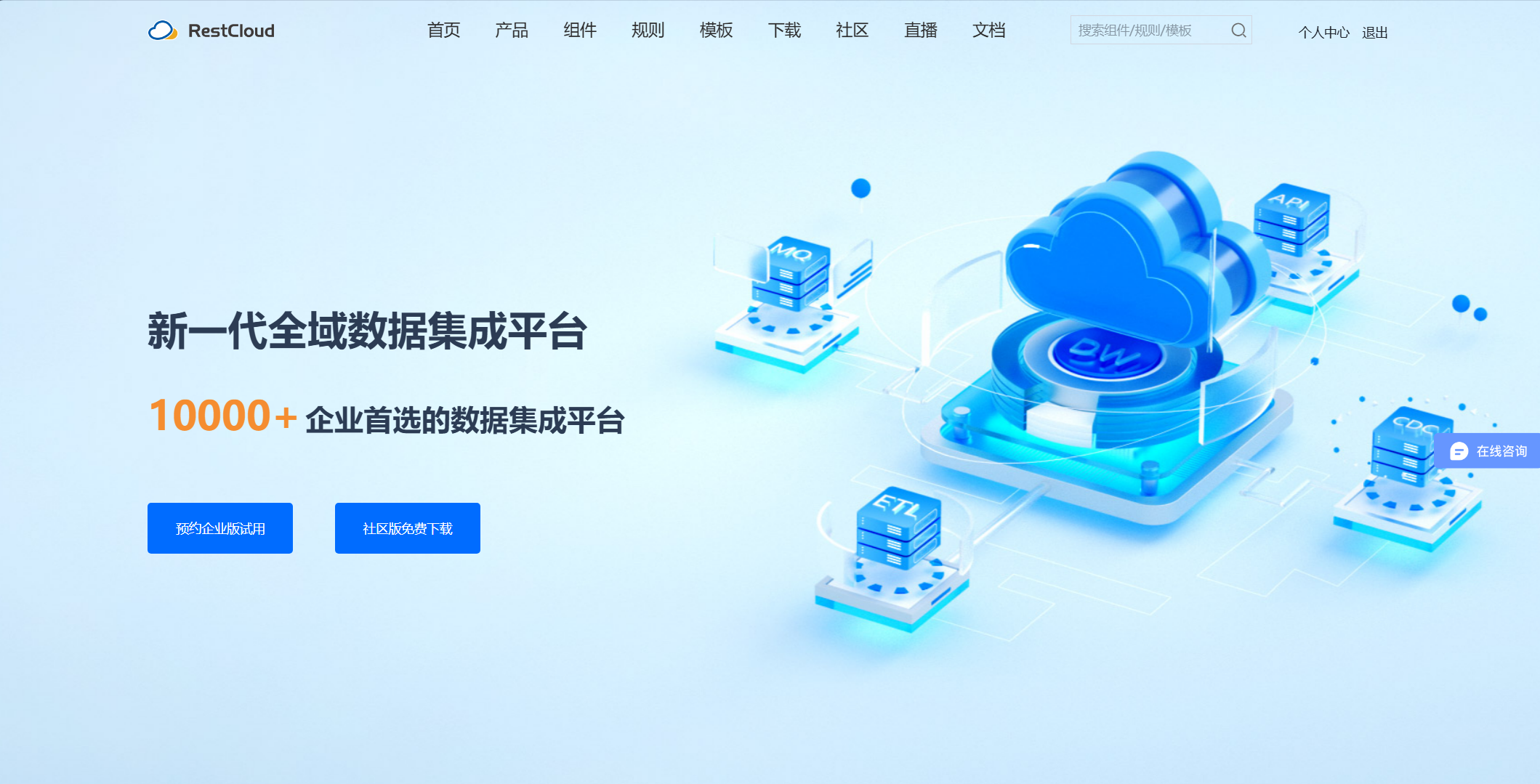
ETLCloud可能遇到的问题有哪些?常见坑位解析
数据集成平台ETLCloud,主要用于支持数据的抽取(Extract)、转换(Transform)和加载(Load)过程。提供了一个简洁直观的界面,以便用户可以在不同的数据源之间轻松地进行数据迁移和转换。…...
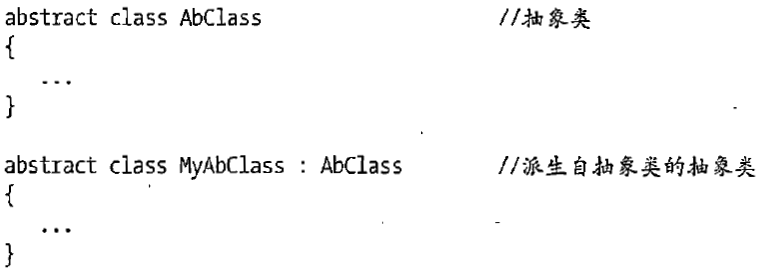
C# 类和继承(抽象类)
抽象类 抽象类是指设计为被继承的类。抽象类只能被用作其他类的基类。 不能创建抽象类的实例。抽象类使用abstract修饰符声明。 抽象类可以包含抽象成员或普通的非抽象成员。抽象类的成员可以是抽象成员和普通带 实现的成员的任意组合。抽象类自己可以派生自另一个抽象类。例…...

【Zephyr 系列 10】实战项目:打造一个蓝牙传感器终端 + 网关系统(完整架构与全栈实现)
🧠关键词:Zephyr、BLE、终端、网关、广播、连接、传感器、数据采集、低功耗、系统集成 📌目标读者:希望基于 Zephyr 构建 BLE 系统架构、实现终端与网关协作、具备产品交付能力的开发者 📊篇幅字数:约 5200 字 ✨ 项目总览 在物联网实际项目中,**“终端 + 网关”**是…...
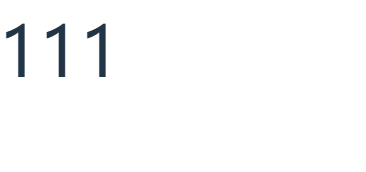
ios苹果系统,js 滑动屏幕、锚定无效
现象:window.addEventListener监听touch无效,划不动屏幕,但是代码逻辑都有执行到。 scrollIntoView也无效。 原因:这是因为 iOS 的触摸事件处理机制和 touch-action: none 的设置有关。ios有太多得交互动作,从而会影响…...

智能AI电话机器人系统的识别能力现状与发展水平
一、引言 随着人工智能技术的飞速发展,AI电话机器人系统已经从简单的自动应答工具演变为具备复杂交互能力的智能助手。这类系统结合了语音识别、自然语言处理、情感计算和机器学习等多项前沿技术,在客户服务、营销推广、信息查询等领域发挥着越来越重要…...
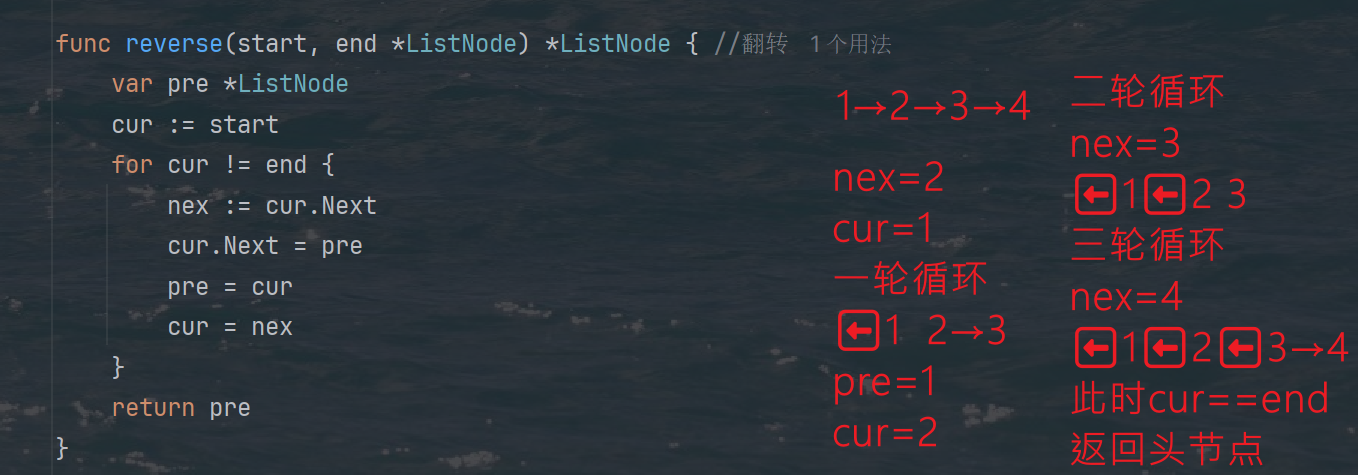
力扣热题100 k个一组反转链表题解
题目: 代码: func reverseKGroup(head *ListNode, k int) *ListNode {cur : headfor i : 0; i < k; i {if cur nil {return head}cur cur.Next}newHead : reverse(head, cur)head.Next reverseKGroup(cur, k)return newHead }func reverse(start, end *ListNode) *ListN…...
